
"Kontrol panela" Windows sistema eragilearen osagai garrantzitsuenetako bat da eta haren izenak berez hitz egiten du. Tresna honekin, sistema tresna eta funtzio askoren kontrola, konfigurazioa, abiaraztea eta erabiltzea egiten da, baita hainbat arazo konpontzeko arazoak ere. Gaur egungo artikuluan esango dizugu "panela" abiarazteko moduak, Microsoft-en OS-ren hamargarren bertsioa.
Aukerak irekitzea "Kontrol panela"
Windows 10 denbora luzez kaleratu zen eta Microsoft-eko ordezkariek berehala adierazi zuten beren sistema eragilearen azken bertsioa izango zela. Egia da, inork ez du bere eguneratzea, hobekuntza eta kanpoko aldaketa bertan behera utzi - etengabe gertatzen da. Hemendik, "kontrol panela" fluxua irekitzeko zenbait zailtasun. Beraz, modu batzuk desagertu besterik ez dira desagertzen, berriak agertzen dira, sistemaren elementuen kokapena aldatzen ari da eta horrek ez du zeregina sinplifikatzen. Horregatik, posible izango da material hau idazteko unean, "panela" irekitzeko aukerak.
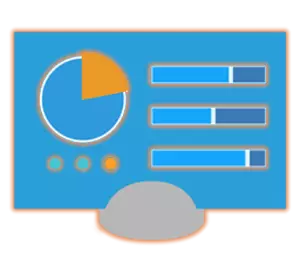
1. metodoa: komandoa sartu
"Kontrol panela" abiarazteko metodo sinpleena komando berezi bat erabiltzea da, eta sistema eragilearen bi lekutan (edo hobeto esanda, elementuak) sartu ahal izango dituzu.
"Komando lerroa"
"Komando lerroa" Windows-en osagai oso garrantzitsua da eta horrek sistema eragilearen funtzio askotara azkar sartzeko aukera ematen du, kudeatu eta ezarpen meheagoa burutzeko aukera ematen du. Ez da harritzekoa kontsolan komandoa dagoela eta "panela" irekitzea.
- Modu egokian, exekutatu "komando lerroa". Adibidez, "Win + R" sakatu dezakezu teklatuan, "Exekutatu" leihoa eta CMDan sartu. Berresteko, egin klik "Ados" edo "Sartu".
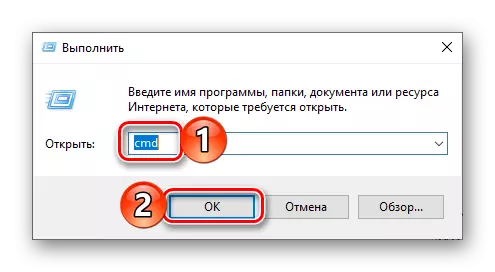
Bestela, goian deskribatutako ekintzen ordez, hasierako ikonoan saguaren eskuineko botoian (PCM) klik egin dezakezu eta hautatu "Komando lerroa (administratzailea)" elementua (nahiz eta gure helburuetarako, administrazio eskubideen presentzia ez da derrigorrezkoa ).
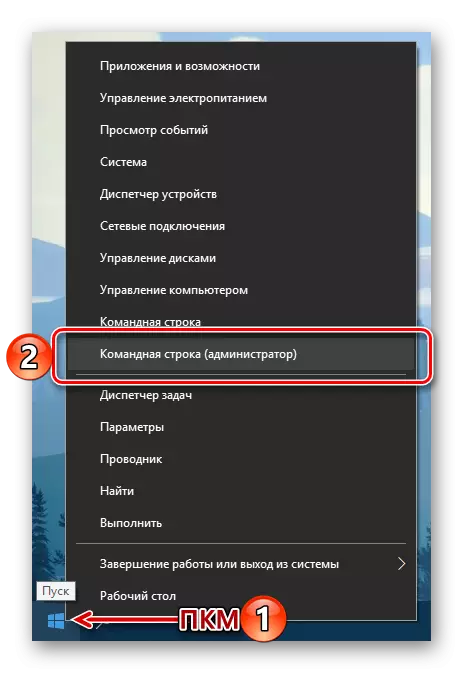
- Kontsolaren egungo interfazean, idatzi beheko komandoa (eta irudian agertzen da) eta sakatu "Sartu" exekutatzeko.
Kontrolatu
- Horren ondoren, "Kontrol Panel" bere ikuspegi estandarrean irekiko da, hau da, "ikono txikien" ikusleetan.
- Deitu "Exekutatu" leihora teklatuan "Win + R" tekla sakatuta.
- Idatzi hurrengo komandoa bilaketa-katean.
Kontrolatu
- Sakatu "Sartu" edo "Ados". Honek "kontrol-panela" irekiko du.
- Bilaketa-koadroari deitzeko modu egokia. Horretarako, saguaren ezkerreko botoian (Lkm) klik egin dezakezu dagokion ikonoan zeregin-barran edo egin klik "Win + S" tekla teklatuan.
- Lerro irekian, hasi idazten interesatzen zaizun eskaera - "Kontrol panela".
- Bilaketa aplikazioa bilaketa emaitzetan agertu bezain pronto, egin klik Lkm bere ikonoan (edo izena) hasteko.
- Ireki "Parametroak" Windows 10-en "Hasi" menuan engranaje irudian klik eginez edo "Win + i" teklatua sakatuta teklatuan.
- Eskuragarri dauden parametroen zerrendan kokatutako bilaketa barran, hasi "kontrol-panela" idazten.
- Hautatu igorian aurkeztutako emaitza bakarrak, dagokion osagaia hasteko.
- Ireki Hasierako menua ataza-barran edo teklatuko "Windows" teklaren bidez dagokion botoian klik eginez.
- Joan "Zerbitzua - Windows" izenarekin karpetara igo diren aplikazio guztien zerrendatik eta egin klik gainean saguaren ezkerreko botoiarekin.
- Zerrendaren zerrendan, aurkitu "kontrol panela" eta exekutatu.
- Joan mahaigainera eta egin klik PCMan bere eremuan.
- Agertu den testuinguruko menuan, joan "Sortu" - "etiketa".
- "Zehaztu objektuaren kokapena", idatzi dagoeneko ezagutzen gaituen "kontrol" komandoa, baina komatxo gabe bakarrik, eta egin klik "Hurrengoa".
- Etorri etiketaren izena. Aukera optimoa eta ulergarria izango da "Kontrol panela" . Egin klik "Amaitu" berresteko.
- "Kontrol panela" etiketa Windows 10 mahaigainean gehituko da, non bikoitza egin dezakezu LKM sakatuz.
- Joan mahaigainera eta egin klik eskuineko botoiarekin sortutako etiketan. Testuinguru menuan, hautatu "Propietateak".
- Irekita egongo den leihoan, egin klik LKM "Quick Challenge" elementuaren aurrean.
- Bestela, mantendu teklatuko teklak, etorkizunean kontrol panela azkar abiarazteko erabili nahi duzunean. Konbinazio bat ezarriz, egin lehenengo "Aplikatu" botoian, eta, ondoren, "Ados" propietateen leihoa ixteko.
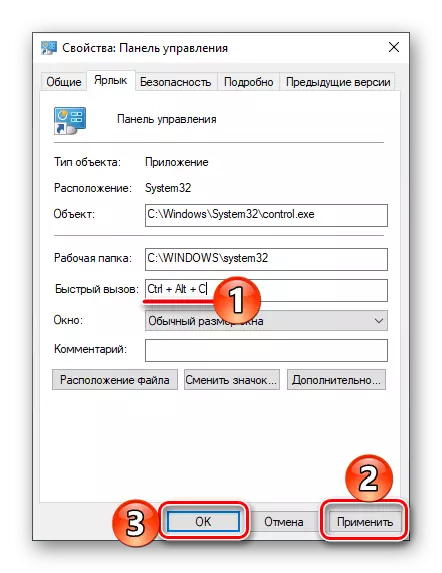
Ohar: Arloan "Erronka azkarra" Ospean oraindik erabiltzen ez diren gakoen konbinazioa soilik zehaztu dezakezu. Horregatik, sakatzean, adibidez, botoiak sakatuz "Ktrl" Teklatuan automatikoki gehitzen zaio "Alt".
- Saiatu esleitutako gako beroak erabiltzen sistema eragilearen partizioa irekitzeko.
- Modu egokian, exekutatu "Explorer", adibidez, LKM-en klik eginez ataza-barran edo hasierako menuan (baldin baduzu bertan gehitu baduzu).
- Ezkerraldean agertzen diren sistemaren direktorioen zerrendan, mahaigaina aurkitu eta saguaren ezkerreko botoiarekin sakatu.
- Mahaigainean dauden lasterbideen zerrendan, aurretik sortutako "Kontrol Panel" etiketa egongo da. Egia esan, gure adibidean bakarrik dago.
- Ireki Hasierako menua ataza-barran edo dagokion tekla erabiliz bere irudian klik eginez.
- Bilatu "Object-Windows" karpeta eta zabaldu LKM Cliking-ekin.
- Orain, egin klik eskuineko botoiarekin kontrol panel labean.
- Ireki den testuinguruko menuan, hautatu "Gelditu hasierako pantailan".
- Kontrol paneleko panela hasierako menuan sortuko da.
- Gurekin kontsideratutako edozein modutan, abiarazi kontrol-panela.
- Egin klik bere ikonoan ataza-barran klik egin eta hautatu "Gelditu ataza-barra".
- Puntu honetatik aurrera, "Kontrol Panel" etiketa entsalada izango da, zereginen barran dauden ikonoen erabilgarritasun iraunkorraren arabera, nahiz eta bitartekoak itxita daudenean.
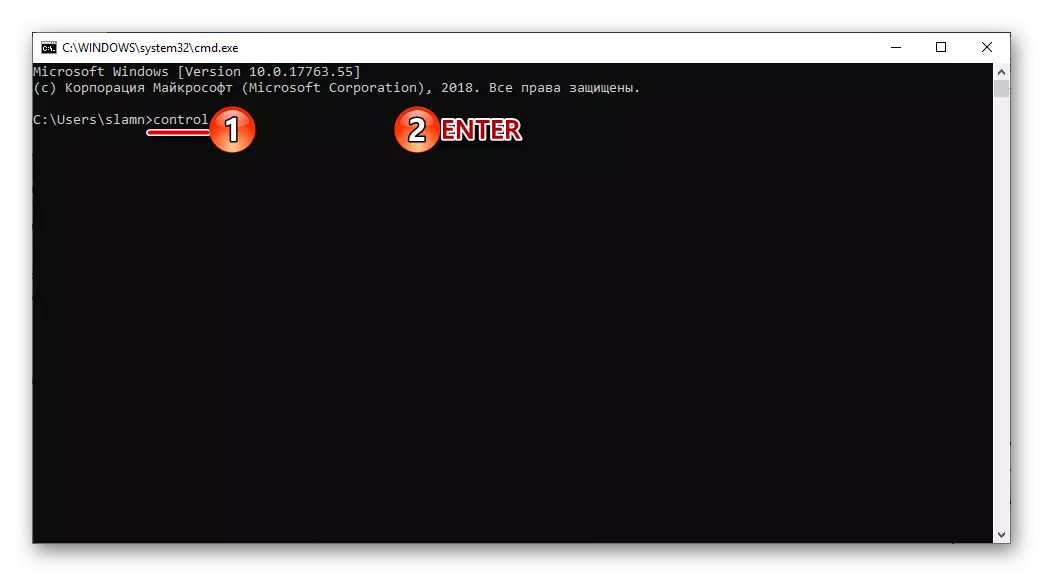
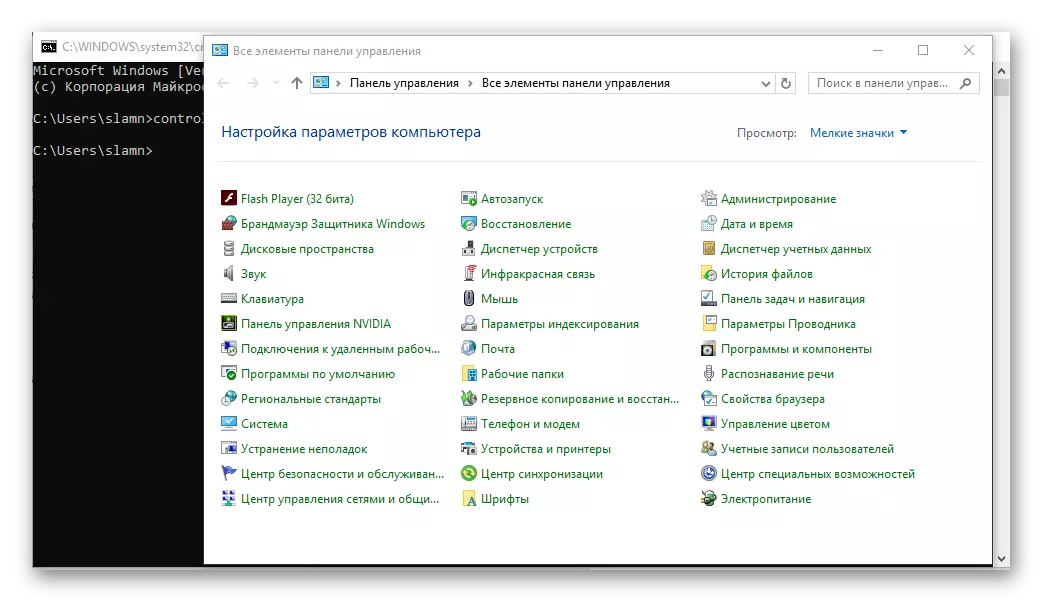
Behar izanez gero, dagokion estekan klik eginez alda daiteke eta eskuragarri dagoen zerrendako aukera egokia hautatuta.
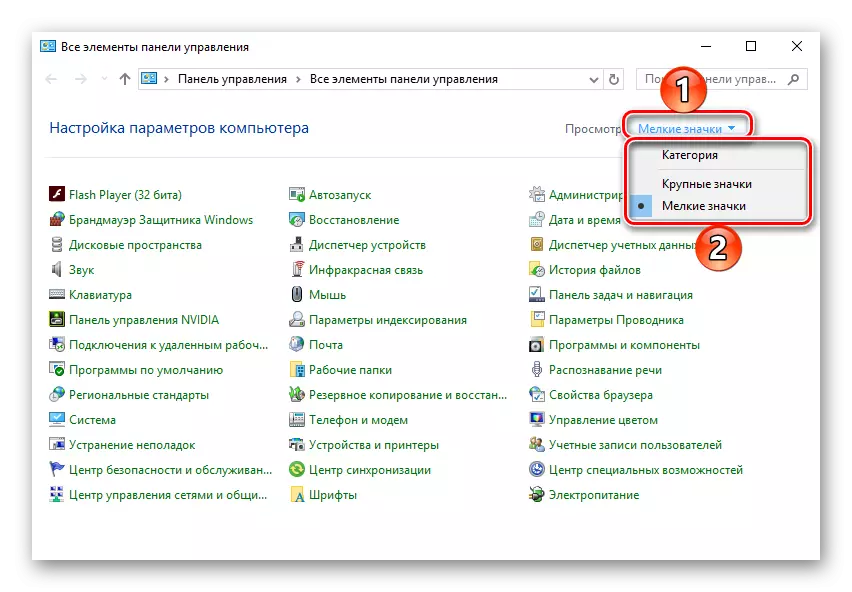
Leiho "Exekutatu"
Goian deskribatutako aukera erraz murriztu daiteke, ekintza algoritmoaren "lerro komandoa" ezabatuz.
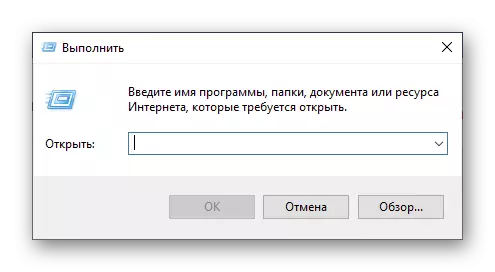
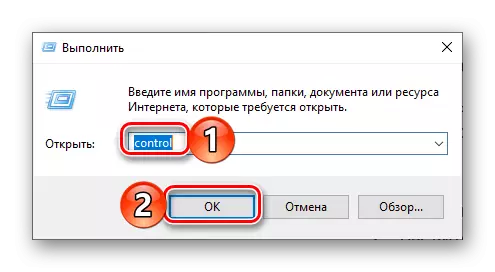
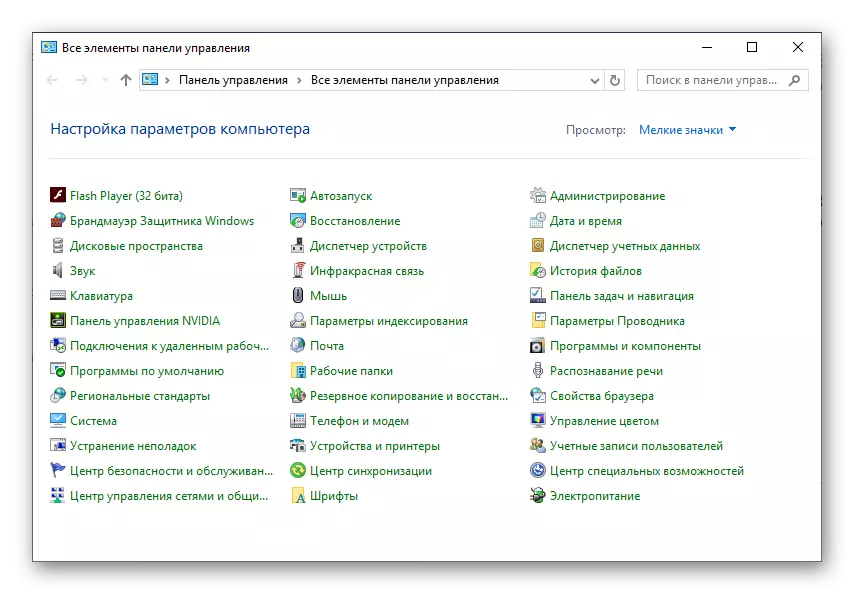
2. metodoa: bilaketa funtzioa
Windows 10-ren bereizgarrienetako bat, OSaren bertsio hau bere aurrekoekin alderatzen baduzu, bilaketa sistema inteligenteagoa eta pentsakorra bihurtu da, hornituta, gainera, iragazki erosoak ere. "Kontrol-panela" abiarazteko, bilaketa orokorra sistema osoan eta sistema banakako elementuen aldakuntzetan erabil dezakezu.
Sistemaren bilaketa
Berez, Windows Task Panel-ek dagoeneko bilaketa-katea edo bilaketa ikonoa bistaratzen ditu. Beharrezkoa bada, ezkutatu daiteke edo, aitzitik, aktibatu pantaila, aurretik desgaituta egongo balitz. Gainera, tekla beroen konbinazioa ere ematen da funtzioa azkar deitzeko.
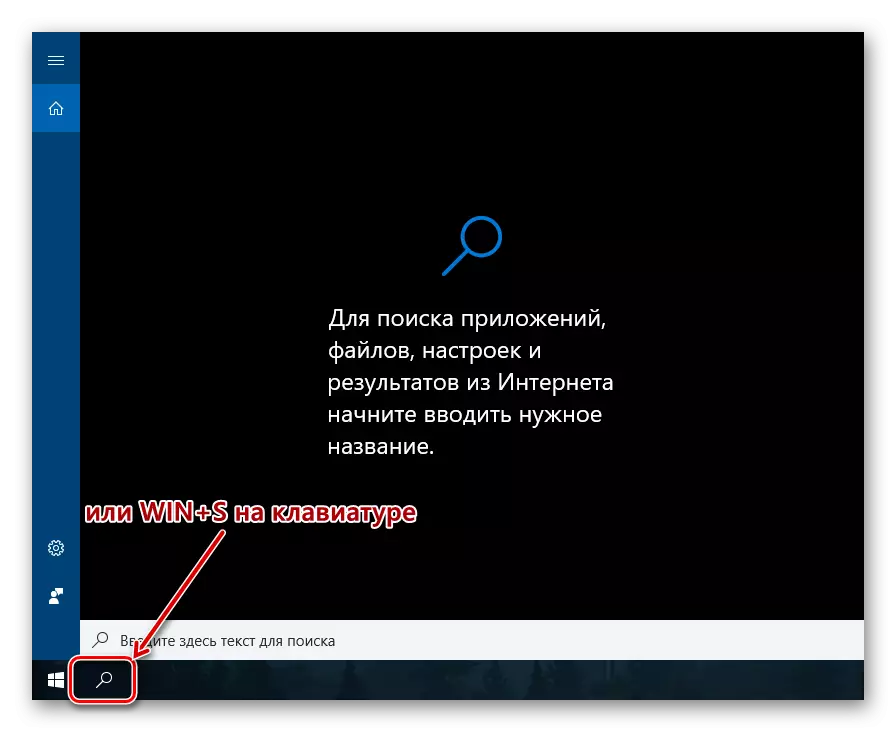
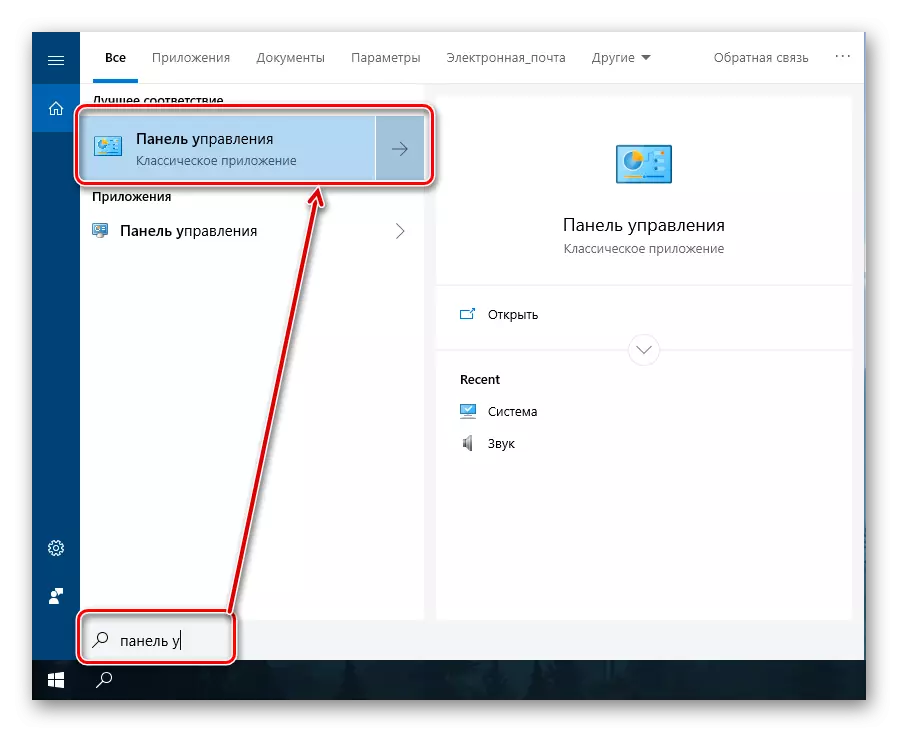
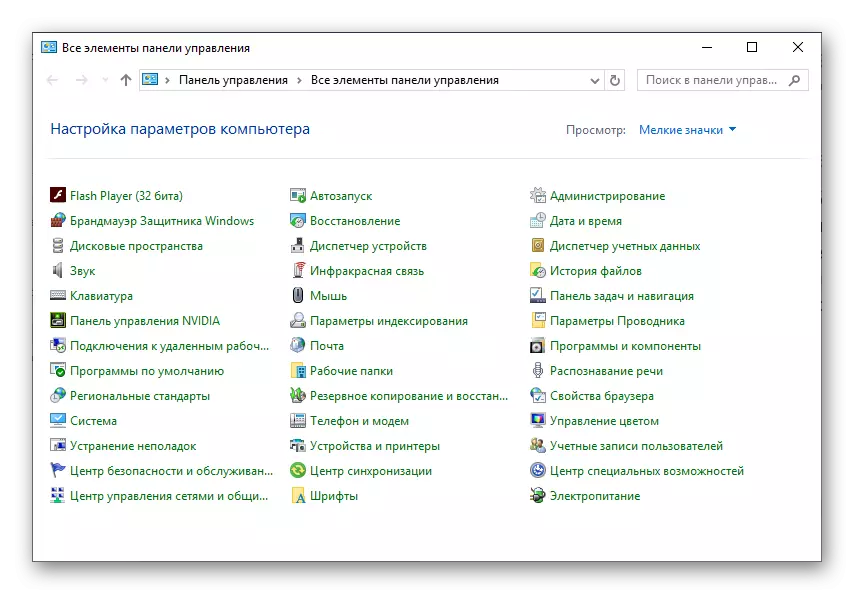
Sistemaren "parametroak"
Windows 10-en eskuragarri dagoen "parametroak" atala aipatzen baduzu, seguruenik jakingo duzu bilaketa azkarra egiteko aukera ere badagoela. Egindako pausoen arabera, "Kontrol panela" irekitzeko aukera hau ia ez da aurrekoa. Gainera, litekeena da "panela" sistemaren atal honetan mugituko dela, eta haiek ordezkatuko dute.
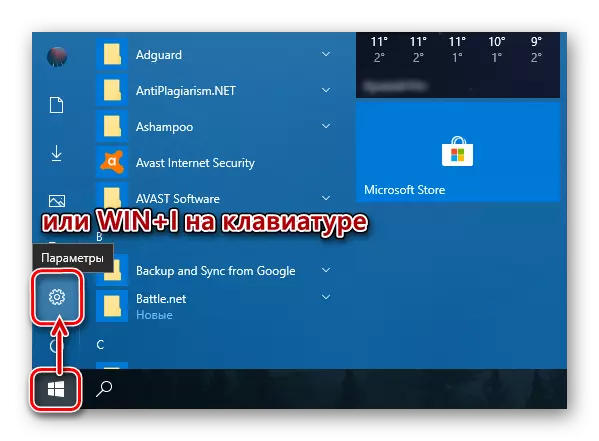
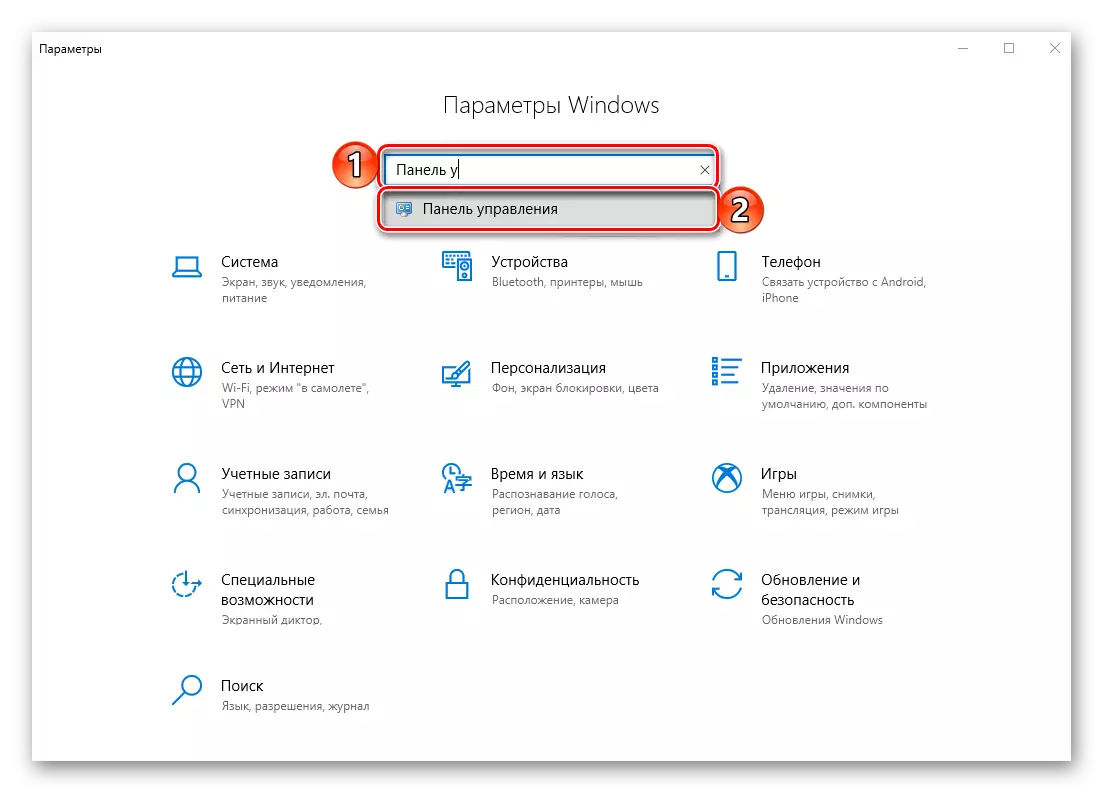
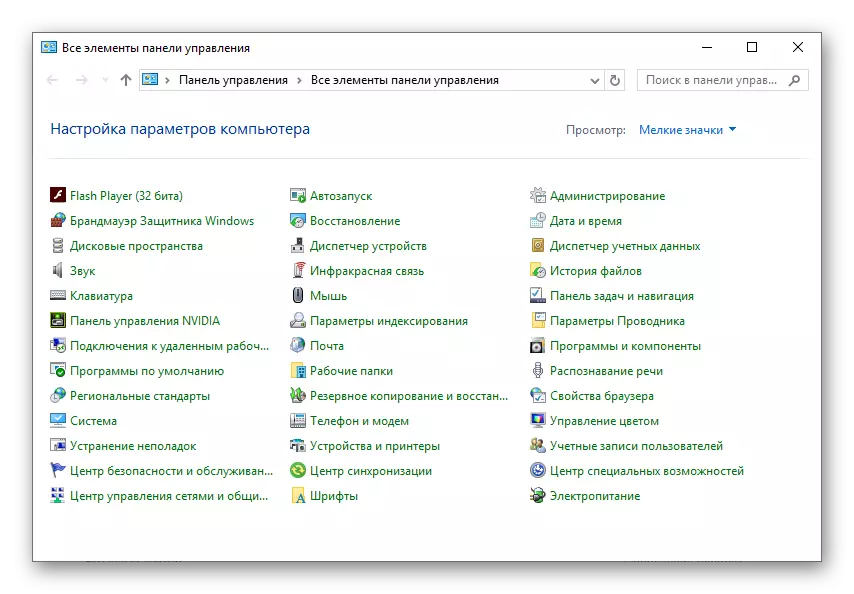
Menua "Hasi"
Aplikazio guztiak erabat, jatorriz sistema eragilean integratuta daude, eta gero ezarritakoak "Hasi" menuan aurki daitezke. Egia da, interesatzen zaizun "kontrol-panela" sistemaren direktorioetako batean ezkutatzen da.
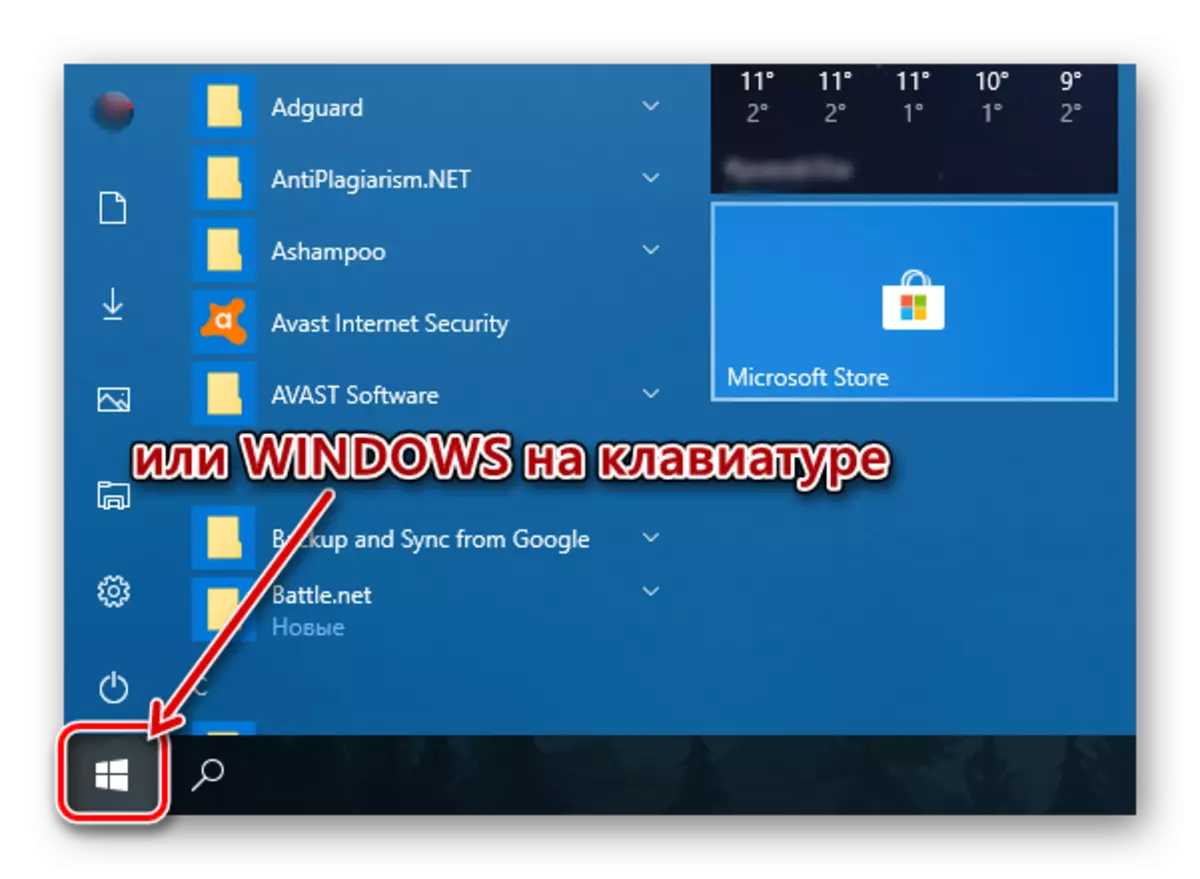
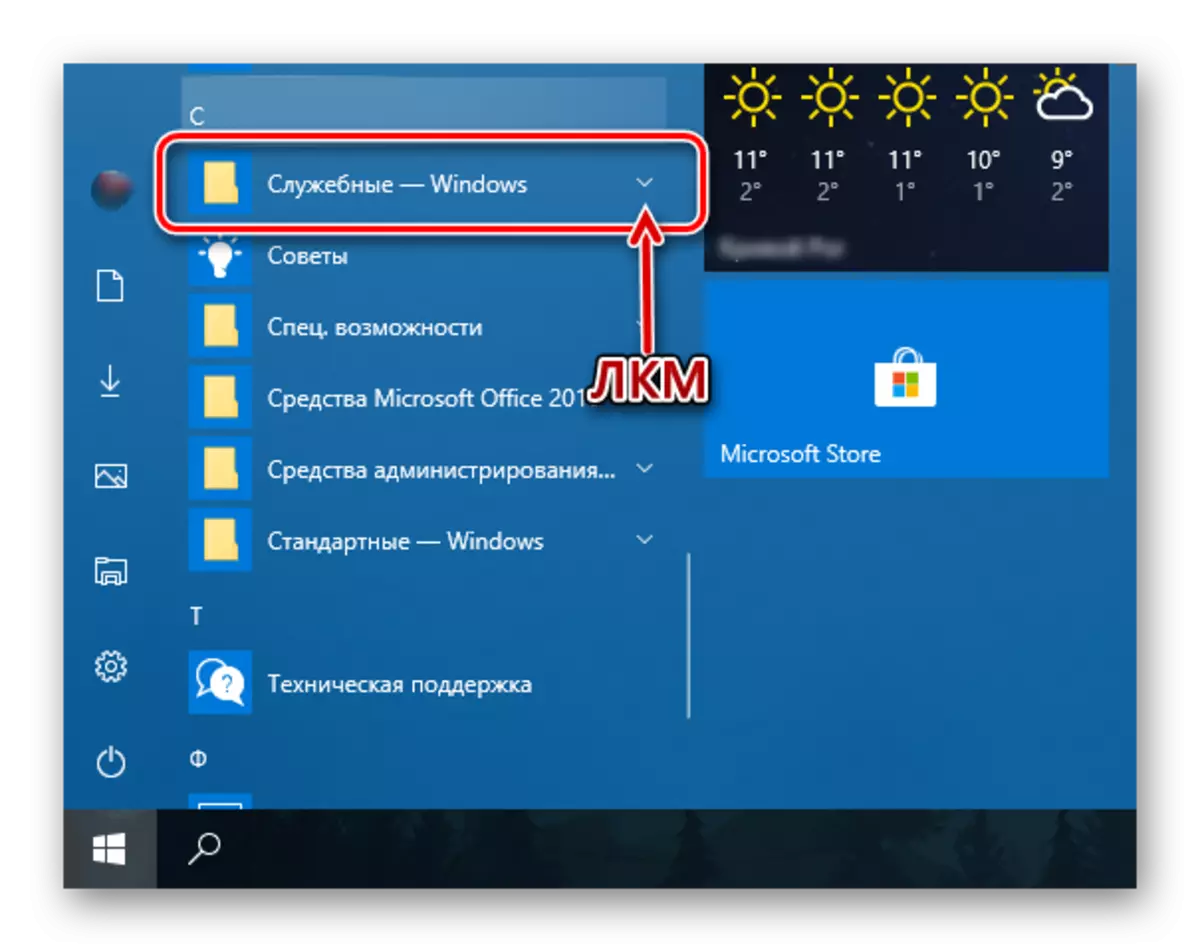
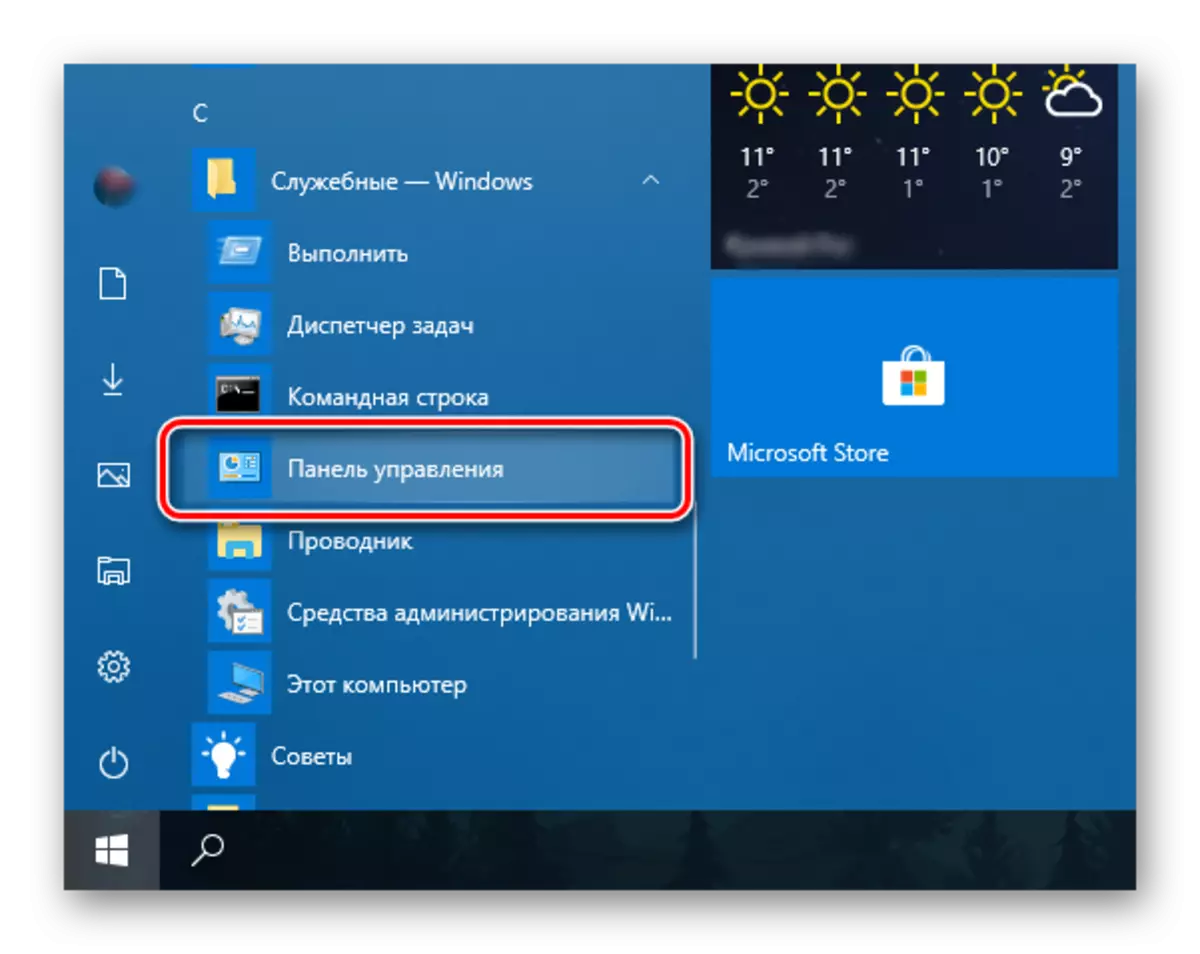
Ikus dezakezuenez, "Kontrol Panel" Windows 10-en "Kontrol Panel" irekitzeko aukera gutxi daude, baina, oro har, eskuz abiarazteko edo bilatzeko. Ondoren, sistemaren osagai garrantzitsu batera sartzeko aukera azkar ziurtatzeko aukera emango dizugu.
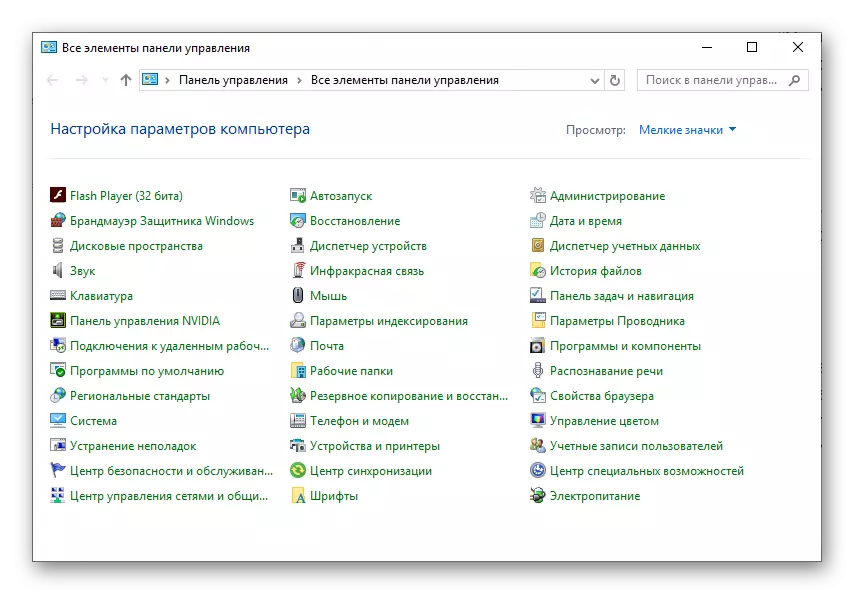
Sarbide azkarra lortzeko "kontrol panela" ikonoa gehitzea
"Kontrol panela" irekitzeko beharra topatzen baduzu, argi dago "eskuan" konpontzea. Hau hainbat modutan egin dezakezu eta zein aukeratu - zeure burua erabaki.
"Explorer" eta mahaigaina
Zeregina konpontzeko aukerak konpontzeko errazena da. Aplikazioaren lasterbidea mahaigainean gehitzea da, batez ere abiarazteko eta "eroale" sistemaren bidez has daitekeelako.
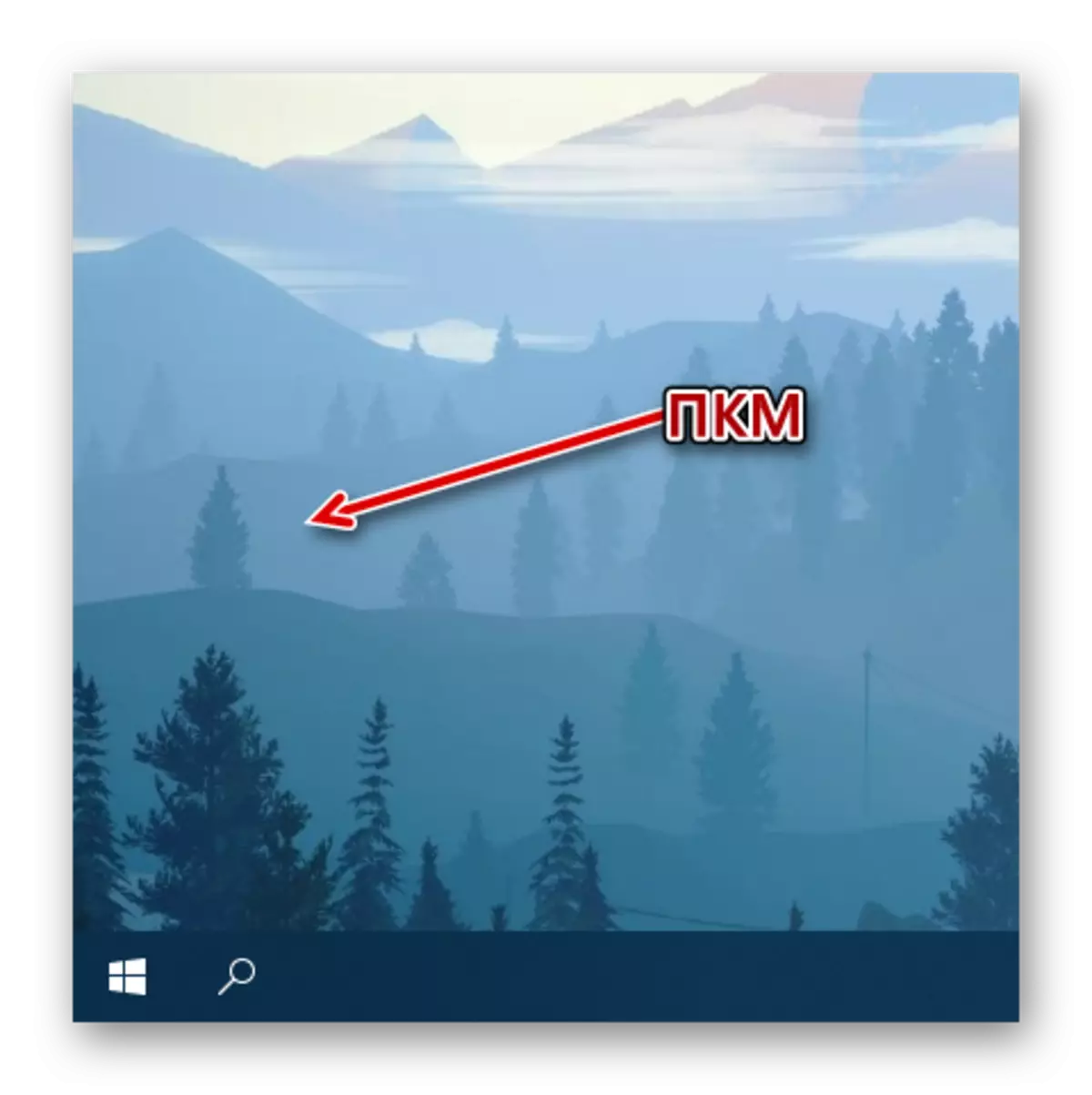
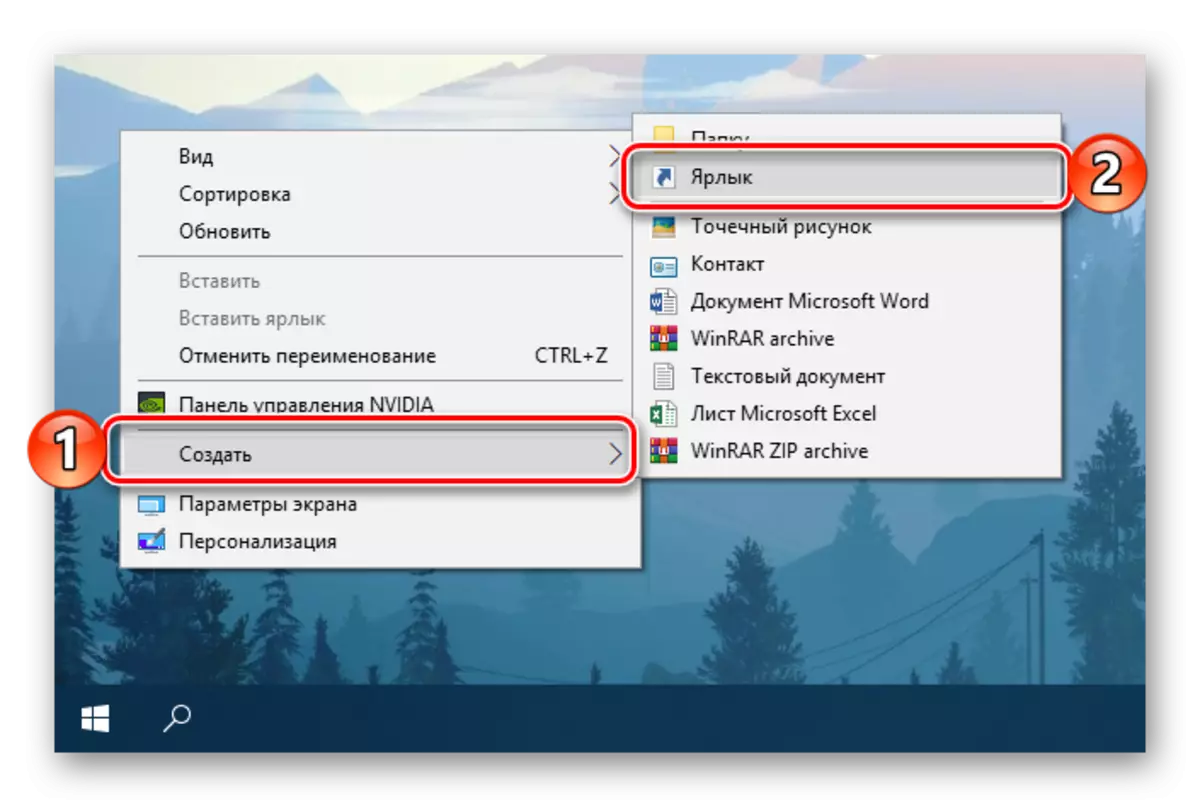

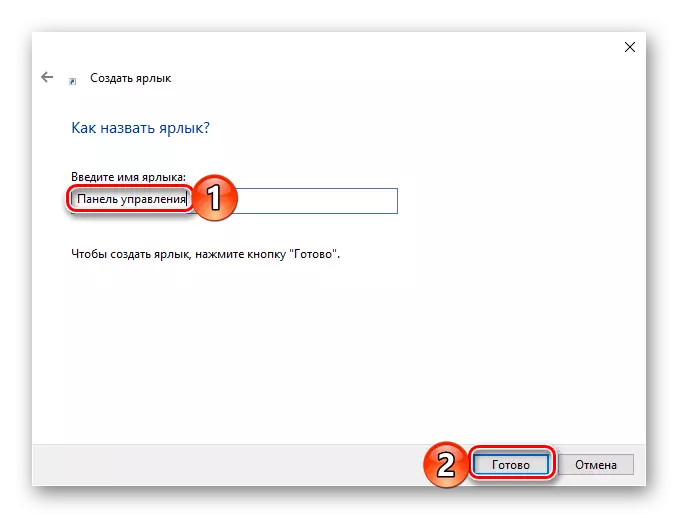
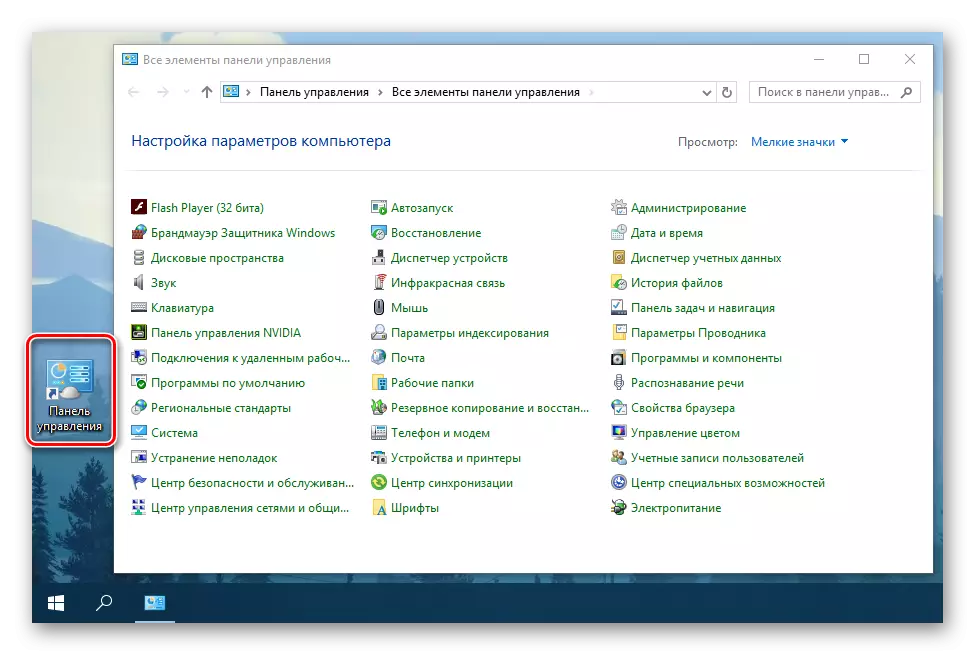
Windows mahaigaineko edozein lasterbideetarako, dei azkar bat eskaintzen duen zure gako konbinazioa eslei dezakezu. "Kontrol panela" ez dugu salbuespena arau soil honen salbuespena.
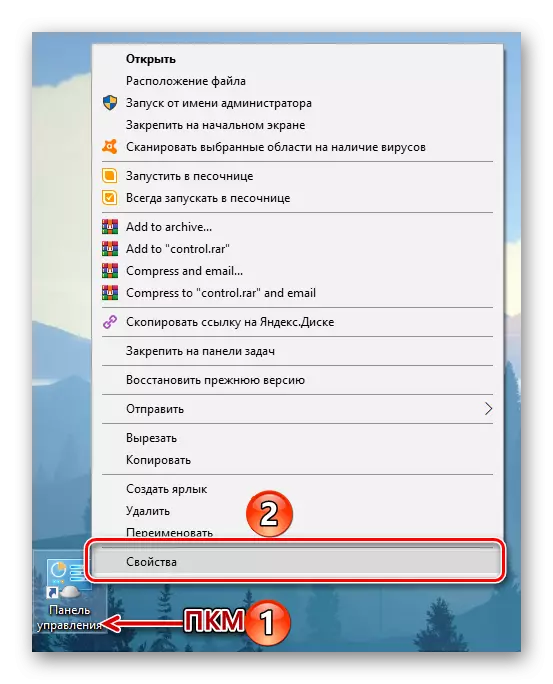
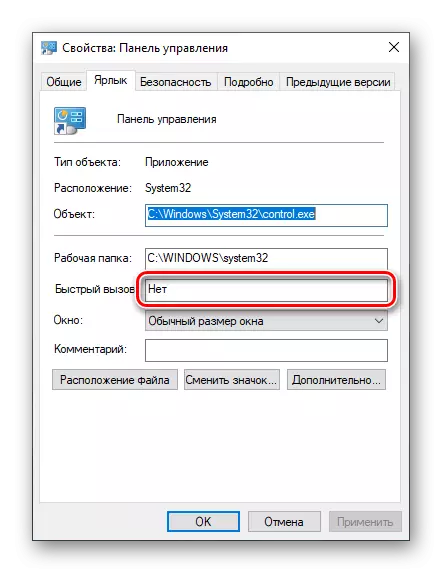
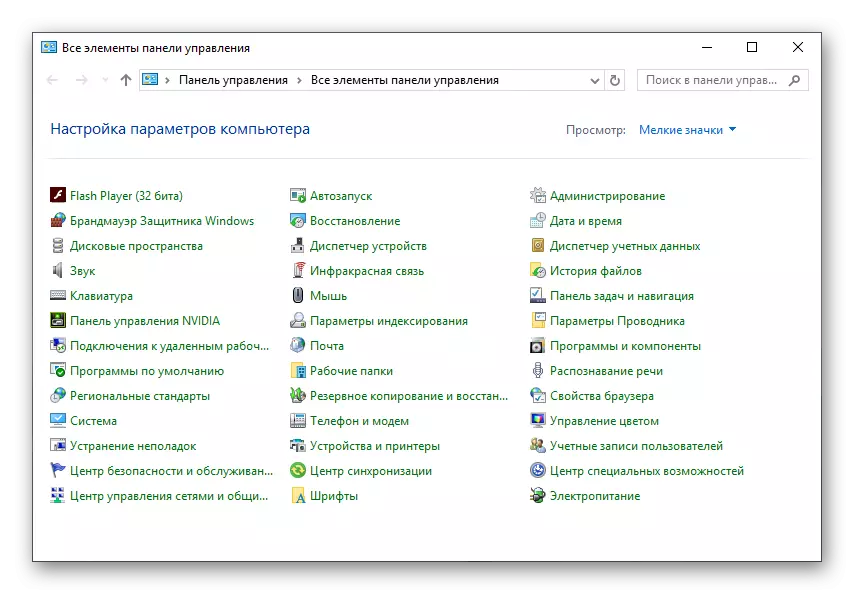
Kontuan izan mahaigainean sortutako "kontrol-panela" etiketa "Explorer" sistema estandarraren bidez ireki daitekeela.
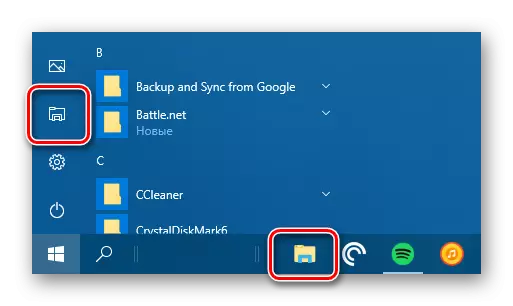

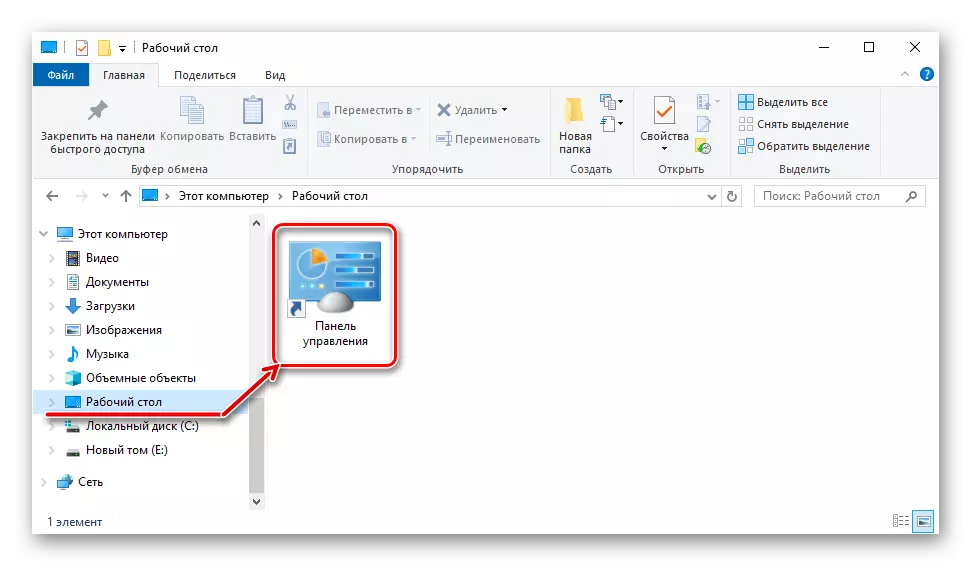
Menua "Hasi"
Aurretik identifikatu dugun bezala, "Hasi" menuaren bidez aurkitu eta ireki dezakezu WINEVS zerbitzu zerrendarekin harremanetan jarriz. Hortik aurrera tresna honen fitxa deiturikoa sor dezakezu sarbide azkarra egiteko.
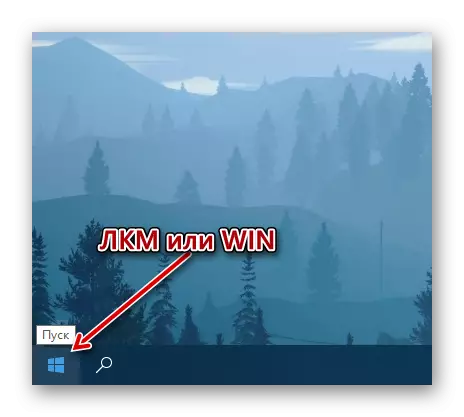
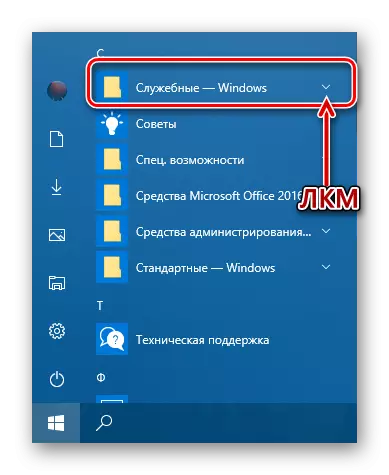
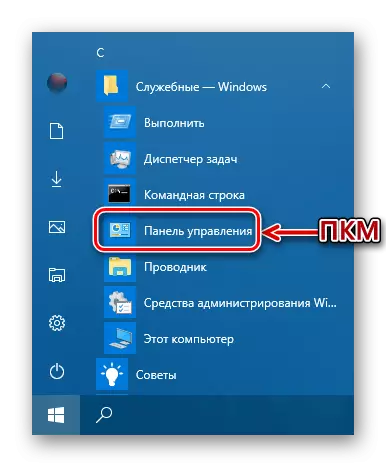
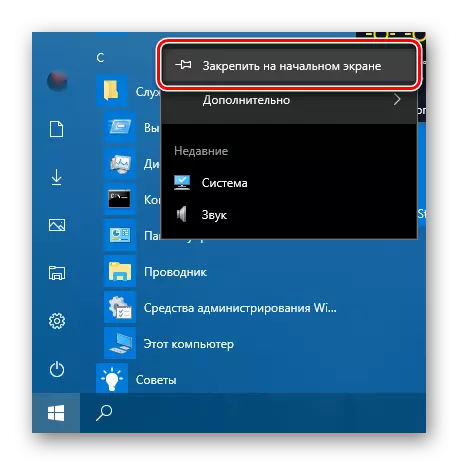
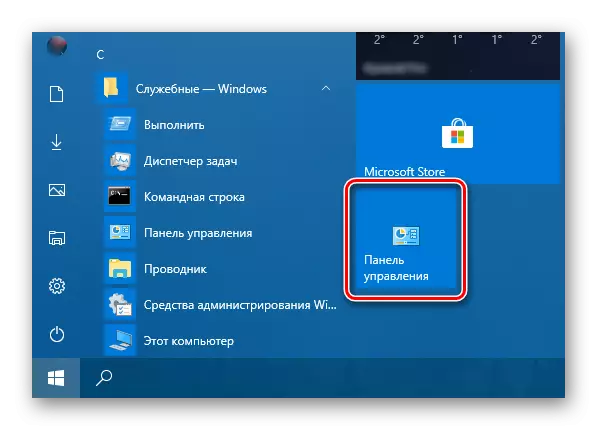
Nahi izanez gero, leku egokian mugi dezakezu edo tamaina aldatu ahal izango duzu (biltegiak batez bestekoa erakusten du, txikia ere eskuragarri dago.
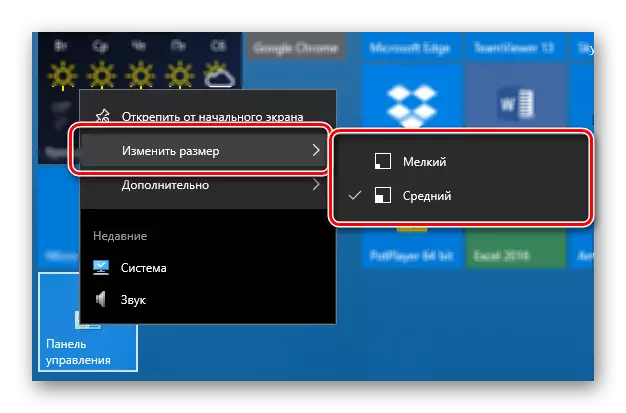
Zeregin-barra
Ireki "Kontrol Panel" bide azkarrena, une honetan, aldi berean, aldi berean, posible da bere lasterbidea zeregin-barran konpontzen baduzu.
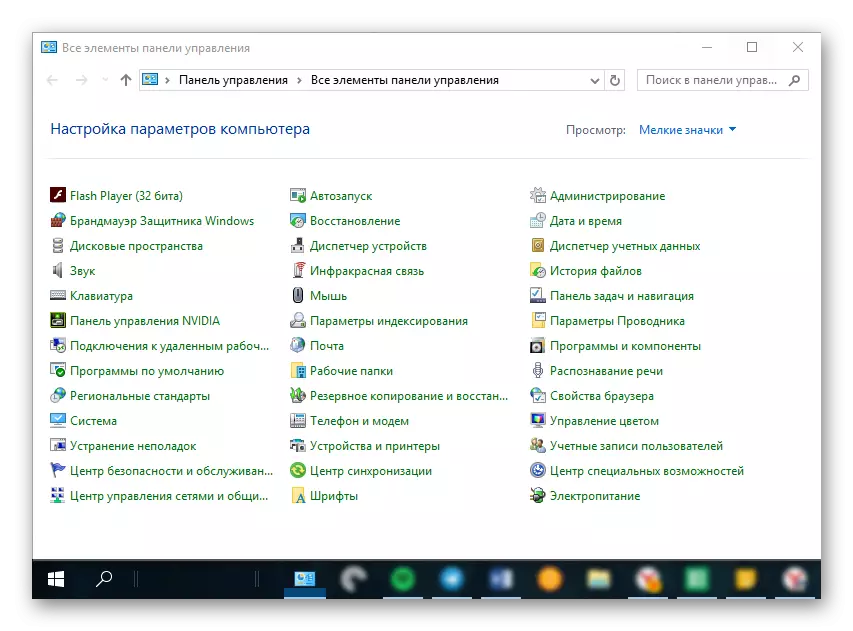
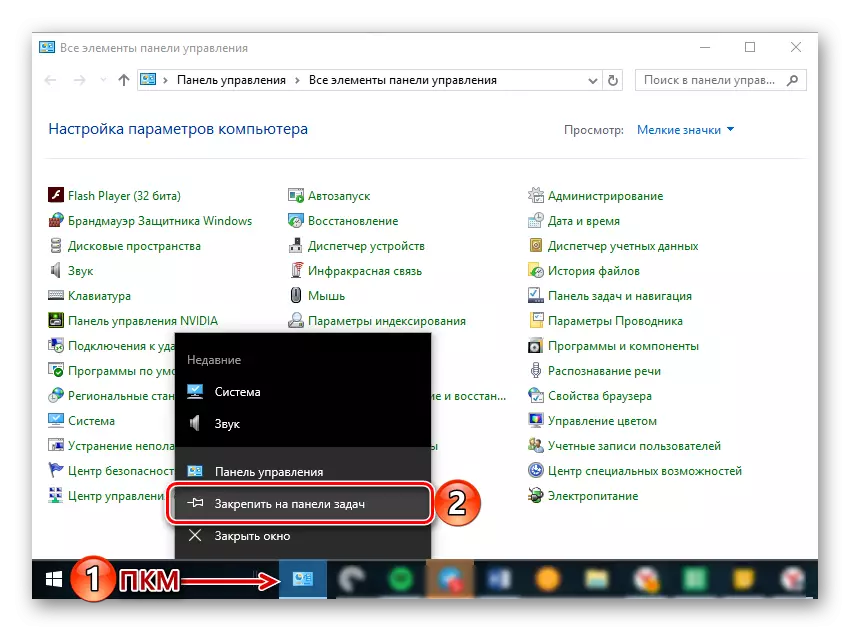
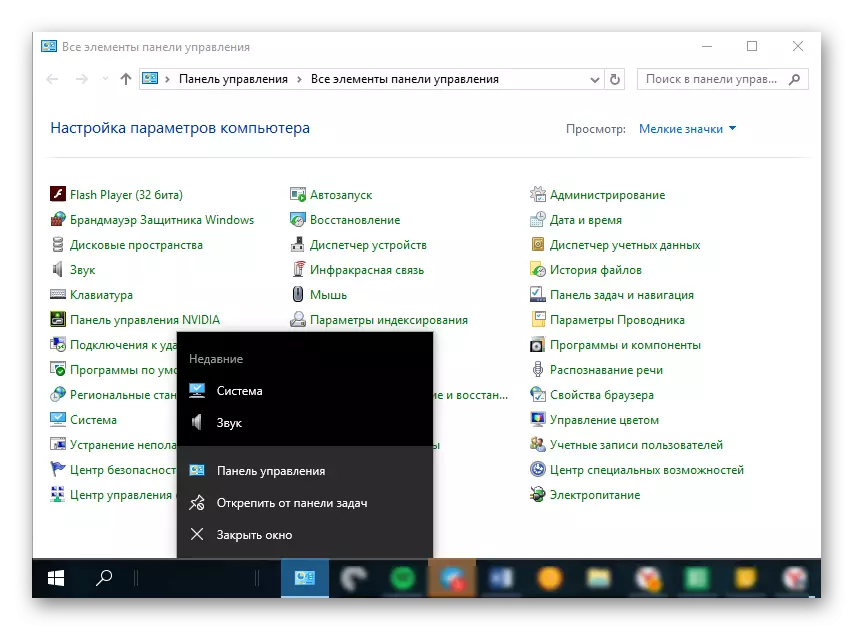
Ikonoa testuinguru menu berean edo mahaigainean arrastatuz sinplea izan dezakezu.
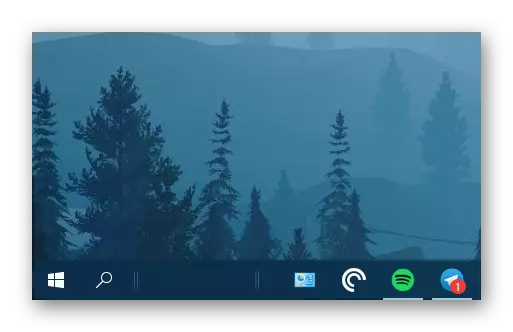
Hori da erraza posible da "Kontrol panelaren irekiera azkarrena eta erosoena lortzeko aukera ziurtatzea. Sistema eragilearen atal honekin maiz harremanetan egon behar baduzu, goian deskribatutako aurreko lasterbide bat sortzeko aukera egokia aukeratzea gomendatzen dugu.
Bukaera
Windows 10-en "kontrol-panela" irekitzeko metodo erabilgarri eta errazak ezartzeko metodo guztiak ezagutzen dituzu, baita lasterbide bat konpondu edo sortuz abiarazteko aukera azkarrena eta erosoa izateko aukera ere. Espero dugu material hau zuretzat erabilgarria izatea eta interes-galderari erantzun zehatza aurkitzen lagundu zuela.
